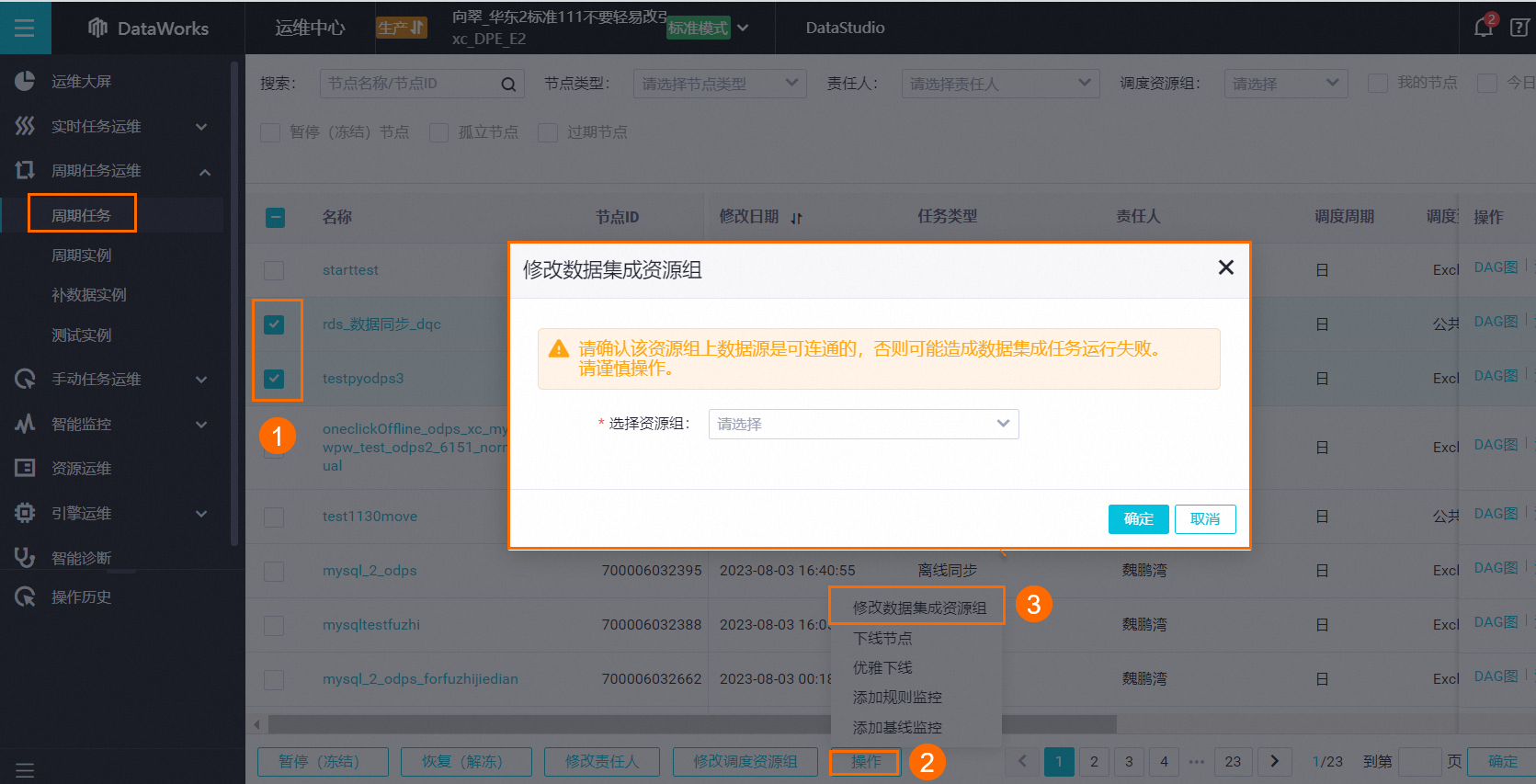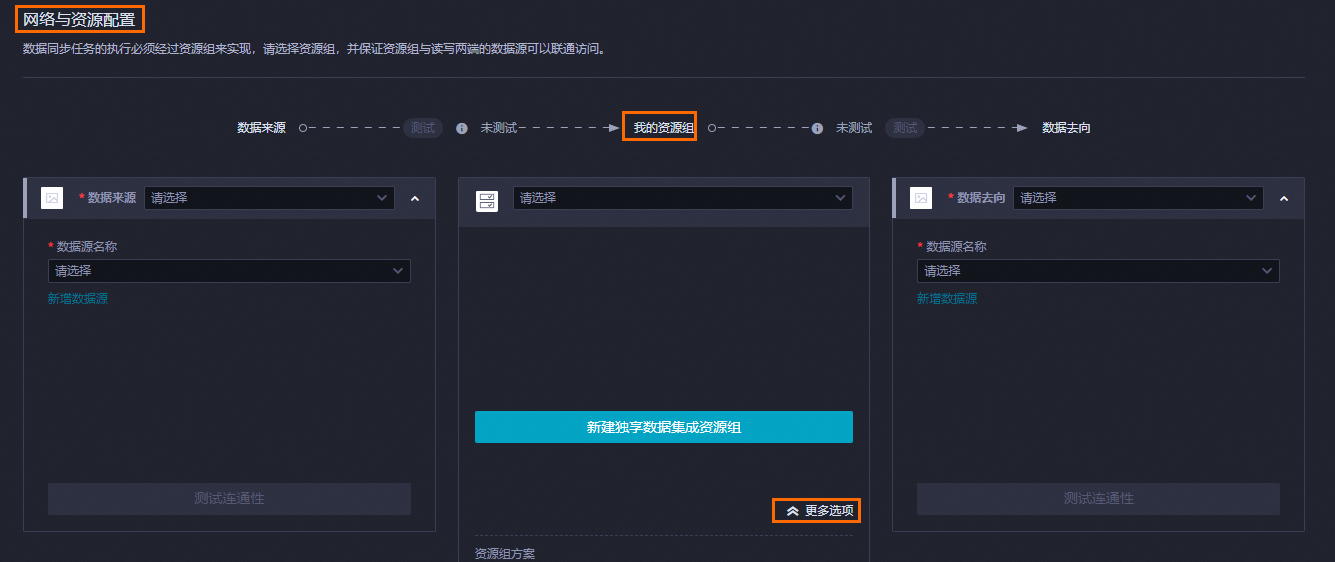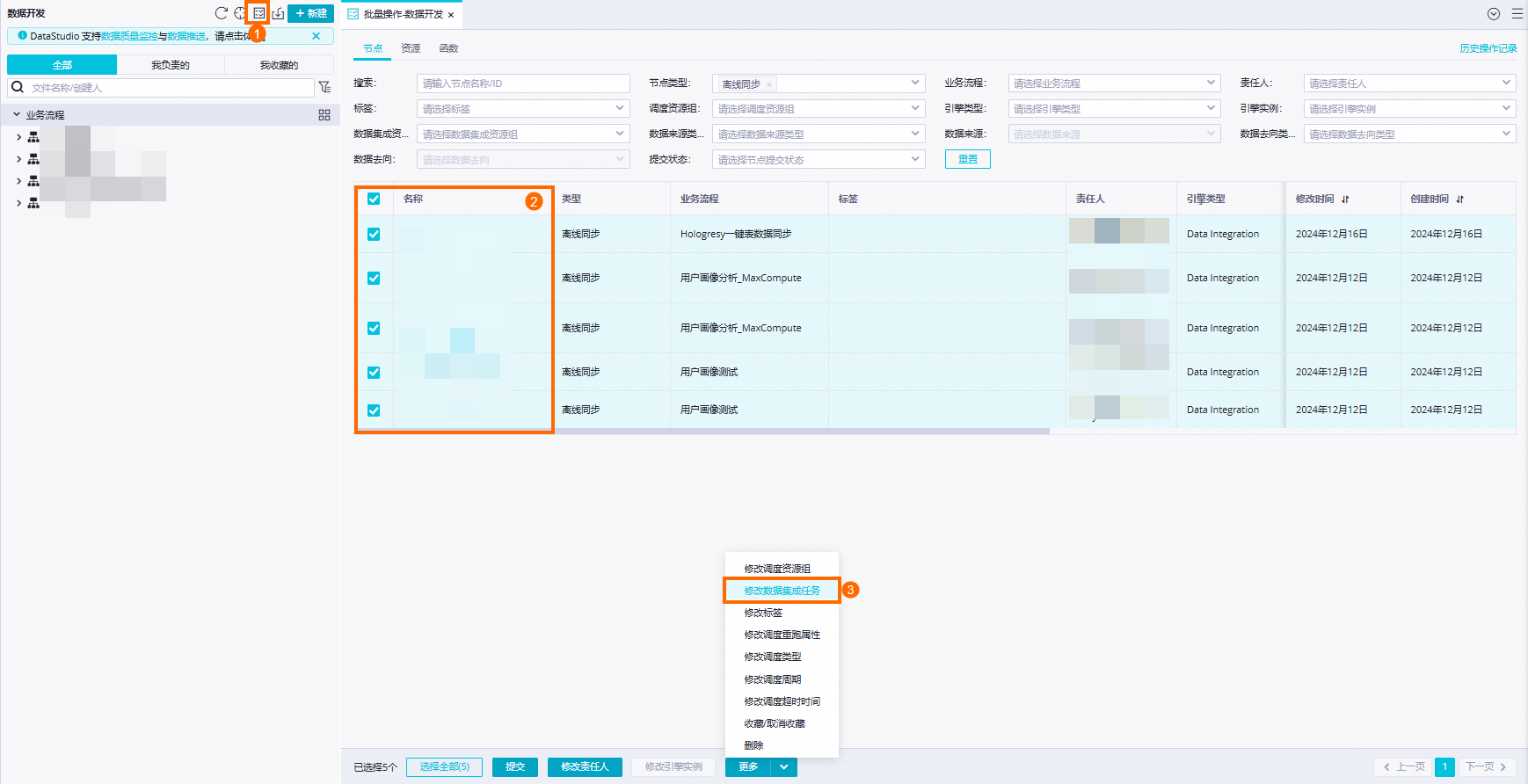您可以使用DataWorks独享数据集成资源组功能,为数据集成同步任务分配独立的计算资源,从而提高任务的执行效率和稳定性。购买独享资源组后,在实际使用前您还需进行网络绑定、白名单等配置操作。本文为您介绍从购买至使用独享数据集成资源组的全流程与步骤详情。
如果您在2024年06月10日之前尚未开通过任何地域的DataWorks,则开通DataWorks后只支持购买和使用Serverless资源组,无法购买和使用旧版资源组。DataWorks老用户如需切换至Serverless资源组,请参见旧版资源组升级。
DataWorks不推荐使用独享数据集成资源组
DataWorks内不再推荐使用独享数据集成资源组,建议使用Serverless资源组。Serverless资源组涵盖旧版资源组(独享调度资源组、独享数据集成资源组、独享数据服务资源组、公共资源组)的核心功能,通过一个资源组即可完成数据同步、任务调度运行、调用及管理API服务等操作。
前提条件
您需要先了解独享数据集成资源组的规格性能(不同规格能同时跑多少任务)、计费类型(不同规格怎么收费)等细节,提前根据业务场景规划需购买的资源组规格和购买时长,详情请参见:独享数据集成资源组计费。
您可以使用DataWorks独享资源组计算器预估所需规格及费用。预估规格及费用时,可进入DataWorks的,查看资源运行的实例数、并发情况等信息作为参考。查看运维大屏,详情请参见查看运维大屏。
注意事项
独享数据集成资源组支持复杂网络环境下的数据同步。例如,跨云环境(金融云、政务云等)、跨阿里云账号、本地IDC数据同步。由于执行数据同步任务流程的要求,需要保证资源组可以访问数据源(来源数据源和目标数据源)所在的网络,且不会因白名单限制等原因不能访问数据源。因此,您需要在保证网络连通的前提下,再使用数据集成,如果网络不通,会导致数据同步任务无法执行。独享数据集成资源组与数据源间的网络连通方案和白名单注意事项,详情请参见:独享数据集成资源组计费。
如果您暂无连通数据库实例的需求,只是为了缓解因公共集成资源组的资源紧张,导致任务延迟的问题,则无需关注本文涉及的网络相关问题。您可以购买任意可用区的独享集成资源组,且无需进行网络相关配置。
DataWorks独享数据集成资源组默认可访问公网,由于使用共享带宽,无法保障公网访问质量,如果对公网有强依赖请使用Serverless资源组。
使用限制
仅拥有AliyunBSSOrderAccess和AliyunDataWorksFullAccess权限的用户可以进行购买资源组的操作。
仅空间管理员可以进行资源组归属空间绑定与修改的操作。
资源组界面权限点详情请参见资源组权限管控策略。
创建自定义策略内容并授权操作参考详情请参见创建自定义策略(可选)。
4c8g类型的独享数据集成资源组最多支持绑定2个专有网络,其他规格的独享数据集成资源组最多支持绑定3个专有网络。
步骤一:购买资源组
DataWorks资源组提供独享资源组的包年包月服务,需单独进行购买。您可以根据以下内容购买。
仅拥有AliyunBSSOrderAccess和AliyunDataWorksFullAccess权限的用户可以进行购买资源组的操作。
登录DataWorks控制台。
单击左侧导航栏资源组,进入资源组列表页面,在独享资源组页签下单击创建旧版集成资源组,在购买页面根据业务需要配置相应的参数,配置要点如下。
参数
描述
地域和可用区
选择后续需要使用此独享资源组的地域。
说明独享数据集成资源组不支持跨地域使用。例如,华东2(上海)地域的独享资源,只能给华东2(上海)地域的工作空间使用。
独享资源类型
选择为独享数据集成资源。
资源名称
设置资源组的名称,此名称需在租户内唯一,请避免重复,否则会导致在后续进行确定操作时报错。
说明租户即主账号,一个租户(主账号)下可以有多个用户(子账号)。
资源备注
对资源组进行简单描述。
计费周期
独享资源组为包年包月服务,为保障服务不中断,建议您勾选到期自动续费,资源组创建完后,您也可以前往阿里云续费管理页面,开启或取消自动续费服务。详情请参见停用计费说明。
其他配置项,可根据业务规划自行配置。
单击立即购买,根据界面提示进行付款等操作后即可完成购买独享数据集成资源组。
购买后,DataWorks即开始初始化此独享资源组,当资源组状态为运行中时,独享资源组即已添加至控制台。
说明独享资源组的初始化需要约20分钟,请您耐心等待其状态更新为运行中。
独享资源组添加至控制台后,您需要为资源组绑定工作空间,才可以在任务的配置中选择使用此独享资源组。
步骤二:绑定归属工作空间
独享数据集成资源组需要绑定其归属的工作空间,方可在相应工作空间中选择使用该独享资源组。一个独享数据集成资源组可以分配给多个工作空间使用,但不得跨地域使用。例如,上海地域的独享数据集成资源组仅可绑定于上海地域的工作空间,无法绑定至其他地域的工作空间。绑定归属工作空间的操作步骤如下。
仅空间管理员可以进行资源组归属空间绑定与修改的操作。
登录DataWorks控制台。
在资源组列表的独享资源组页签下,单击相应资源组后的绑定工作空间。
在绑定工作空间页面单击对应工作空间后的绑定,即可将独享资源组绑定至此工作空间。
步骤三:网络配置
绑定专有网络
独享资源部署在DataWorks托管的专有网络(VPC)中,与其他网络环境不连通。使用独享资源时,您需进行网络配置,为独享资源绑定一个可与数据源连通的VPC,通过此VPC实现与数据源网络连通。绑定专有网络的操作如下。
4c8g类型的独享数据集成资源组最多支持绑定2个专有网络,其他规格的独享数据集成资源组最多支持绑定3个专有网络。
登录DataWorks控制台。
在资源组列表的独享资源组页签下,单击相应资源组后的网络设置,进入专有网络绑定页面。
绑定前,请首先使用阿里云主账号进行RAM授权(仅主账号有权限),让DataWorks拥有访问您的云资源的权限。您可以通过云资源访问授权页面进行授权。也可以在主账号首次进入管控后弹出的界面弹框中进行授权。
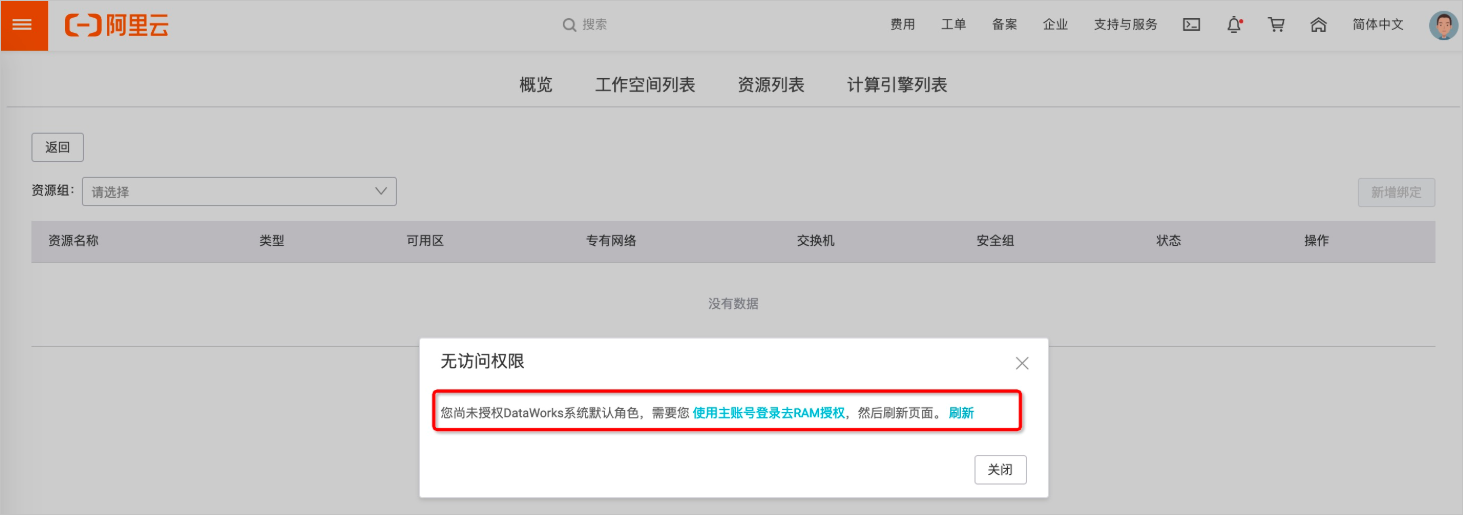
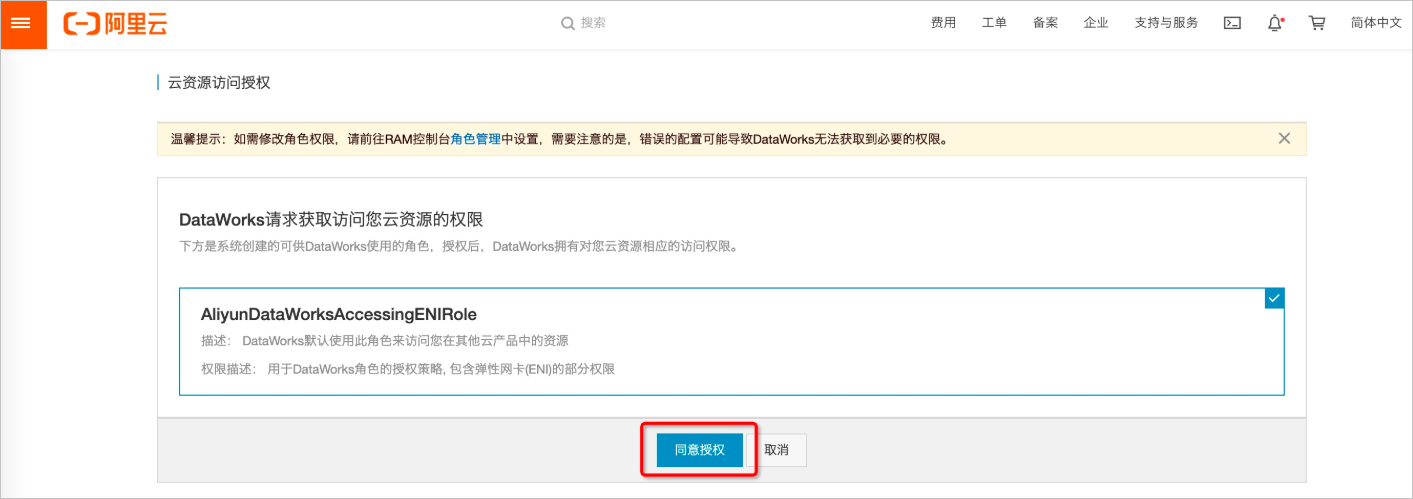
绑定专有网络VPC。
单击专有网络绑定页面左上方的新增绑定,在新增专有网络绑定对话框中,配置各项参数,不同网络环境下各参数的配置说明如下。
说明阿里云实例、ECS自建等场景均可根据DataWorks工作空间与数据源是否同阿里云主账号来进行网络连通方案选择与配置。
参数
配置说明(数据源与独享资源同账号同地域)
配置说明(数据源与独享资源在不同账号或不同地域)
绑定专有网络
如果您的数据源与独享资源组在同一个阿里云账号下,建议配置为数据源所在的VPC。
如果不在同一个阿里云账号下,则与不在同一地域场景一致。
如果您的数据源与独享资源不在同一地域或不在同一个阿里云主账号下,您需要选择该账号下已与目标数据源所在环境网络打通的VPC。例如,数据源不在阿里云VPC网络环境中,您可单击创建专有网络,为独享资源组创建一个VPC。创建完成后,请在这里配置为新建的VPC或选择已经与目标数据库网络打通的VPC。
可用区
选择数据库所在可用区。
选择已经与目标数据库网络连通的可用区。
交换机
专有网络配置为数据源所在VPC时,建议选择与数据源绑定的交换机。
说明绑定数据源所在VPC后,绑定VPC下任意一个交换机,会自动添加路由至整个VPC网段,实现独享数据集成资源组在该VPC下网络可达。
选择已经与目标数据库网络连通的交换机,若没有可用交换机,可单击创建交换机为独享资源组创建交换机。创建完成后这里配置为创建的交换机。
单击确定,完成绑定VPC操作。
说明如果数据源和独享资源组不在同一个地域,或不在同一个阿里云账号下,则您需要绑定专有网络后,再添加路由规则指向目标数据库IP地址。
可选:配置Host。
如果您的数据源无法通过IP直接访问,例如,数据源通过Host的域名托管,通过Host域名直接被外部访问时,您需要参考以下步骤配置Host,否则在添加数据源时,使用数据源的Host域名进行连通性测试时会失败。
单击Host配置,在Host配置页面左上方单击新增,在新增域名Host配置对话框中配置各项参数。参数说明如下。
参数
配置说明
IP地址
配置为数据源的实际IP地址。
Host域名
配置为数据源对外提供访问服务的Host域名。如果有多个Host域名时,可换行依次添加。
如果有多个IP地址需要添加,可继续单击新增进行添加。
说明新增的Host配置中,IP、域名不能与之前配置的Host中的IP或域名重复。
一个Host配置中,IP与域名为1对多的关系,即IP可以对应多个Host域名,但是同一个Host域名只能指向一个IP。
添加白名单
当独享数据集成资源组与数据源位于同一可用区时,如果在专有网络与交换机的情况下仍然无法连通网络,可能是由于数据源存在白名单限制。请将以下内容添加至数据源的白名单列表中。
使用内网连通数据源与独享资源组:添加独享资源组绑定专有网络时的交换机网段至数据源白名单中。
您需要为独享资源组绑定专有网络后,在资源组列表的独享资源组页签下,单击相应资源组后的网络设置,进入专有网络绑定页签查看交换机网段。

使用公网连通数据源与独享资源组:添加独享资源组的EIP地址至数据源白名单中。
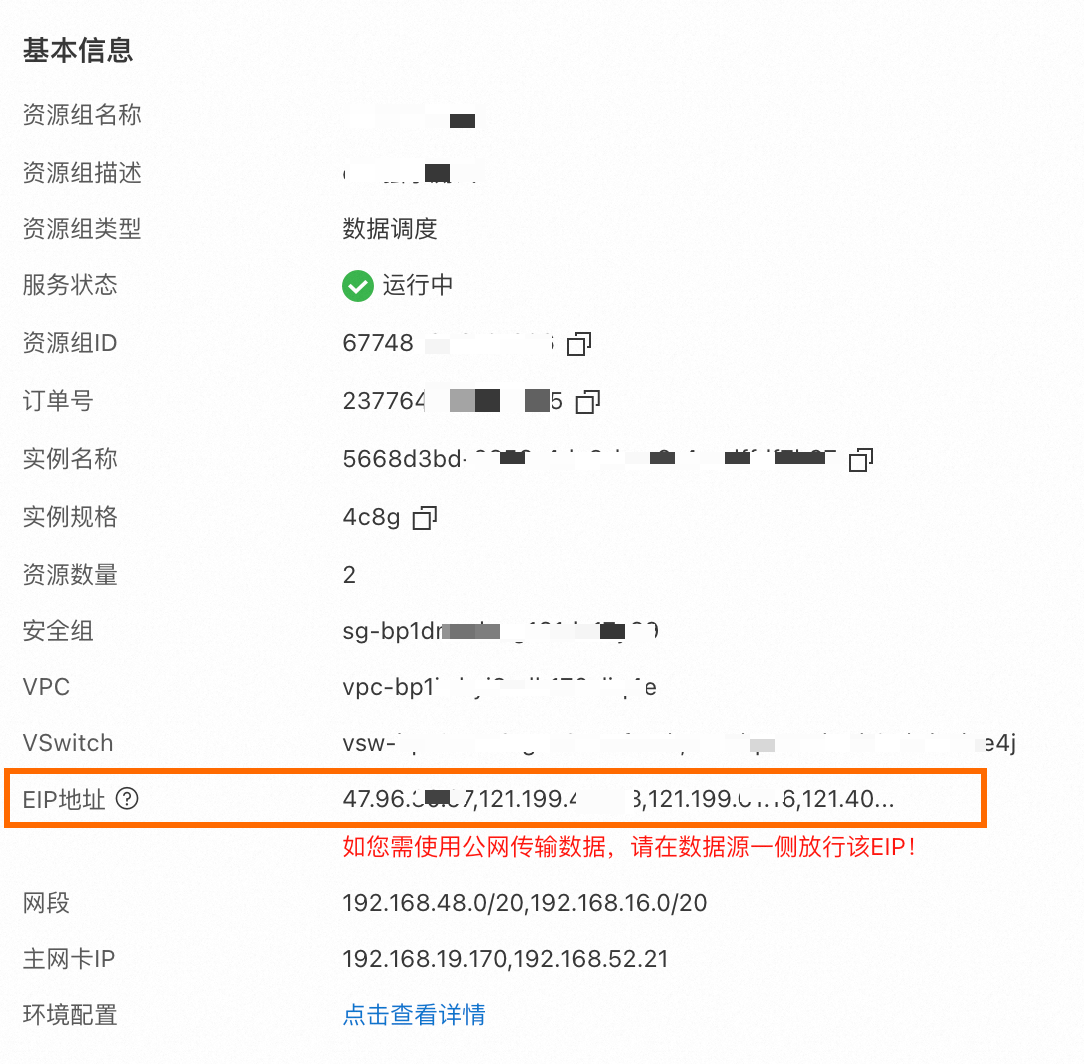
步骤四:测试网络连通
以上网络配置完成之后,您需要通过以下方式测试资源组与数据源之间的网络连通性。
进入数据源页面。
登录DataWorks控制台,切换至目标地域后,单击左侧导航栏的,在下拉框中选择对应工作空间后单击进入管理中心。
进入工作空间管理中心页面后,单击左侧导航栏的数据源,进入数据源页面。
单击相应数据源操作列的编辑。
在数据集成页签下,单击相应资源组名称后的测试连通性,连通状态为可连通时,表示连通成功。
 说明
说明如果网络不通,您可以单击自助排查解决,使用诊断工具进行网络连通异常的诊断。若您需要进一步了解各网络环境下数据源与独享资源组的网络连通,详情请参见:网络连通方案。
单击完成。
更多操作
查看资源组使用率与资源组运维监控
您可在DataWorks管理控制台查看资源组的使用与排队情况,并支持通过运维中心的智能监控功能来对资源组的使用率及等待资源的实例数进行监控。查看资源组使用率,详情请参见查看独享资源组的使用率,资源组监控,详情请参见创建自定义规则。
资源组可用区置换
如需置换资源组的可用区,请按照以下步骤进行操作:
登录DataWorks控制台。
单击左侧导航栏中的资源组,在资源组列表的独享资源组页签下,找到用途为数据集成的资源组。
单击资源组后面操作栏中的
 图标,选择可用区置换,进入置换资源组可用区对话框。
图标,选择可用区置换,进入置换资源组可用区对话框。在置换资源组可用区对话框,请选择要更换资源组的当前可用区、机器台数,然后选择对应的置换为可用区和置换台数。
单击确定置换,完成资源组的可用区置换。
将资源组下某可用区的资源置换为其他可用区,可能存在网络变更问题:
资源组网段:资源组中的每个可用区对应一个独立的网段。因此,置换后网段是否会变化取决于资源组内的可用区是否发生了改变。如果资源组的可用区发生变化,则相应的网段也会随之调整。
资源组主网卡IP:被置换的ECS主网卡IP一定会发生改变,会在目标可用区的网段下重新分配一个IP。
资源组绑定的弹性网卡:如果白名单中添加的是交换机网段,则不会受到影响。但如果添加的是资源组绑定的弹性网卡IP,则您需要相应地更新白名单配置,以确保持续的访问权限和正常操作。
附录:切换数据集成资源组
独享数据集成资源组创建并配置完成后,您可以通过如下方式切换任务使用的资源组。
操作环境 | 支持的切换操作 | 界面入口 |
切换生产环境资源组 | 批量切换 | 进入界面设置。 勾选需要修改资源组的任务,单击底部菜单栏的,即可批量修改。 |
切换开发环境资源组 |
| 进入DataStudio页面设置。
说明 若未找到修改数据集成资源组入口,可先过滤节点类型为离线同步。 |